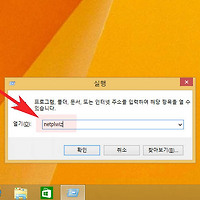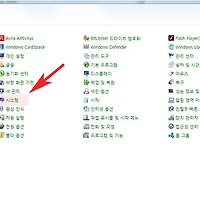노트북 알람 설정 모닝콜 이용하는 방법
안녕하세요. 오늘은 노트북을 이용한 알람 모닝콜 설정방법에 대해서 알아보겠습니다.
노트북알람은 윈도우상에서 설정하는 방법과 프로그램을 이용하는 2가지 방법이 있습니다.
2가지 모두 쉽게 설정할수 있으며 윈도우를 활용한 알람을 설명하도록 하겠습니다.
그럼 윈도우 자체기능을 활용한 노트북 모닝콜 설정과정을 살펴보겠습니다.
추천글
1. 컴퓨터 윈도우7 사용자 계정 이름 변경 및 계정유형 바꾸기
2. 컴퓨터 점검 및 윈도우 램 메모리 진단도구 사용방법
3. 윈도우7 네트워크 바로가기 아이콘 바탕화면 만들기 생성방법
1. 컴퓨터 윈도우7 사용자 계정 이름 변경 및 계정유형 바꾸기
2. 컴퓨터 점검 및 윈도우 램 메모리 진단도구 사용방법
3. 윈도우7 네트워크 바로가기 아이콘 바탕화면 만들기 생성방법
1.제어판 실행후 정렬방식을 작은아이콘으로 변경한후 관리도구를 클릭해주세요.
2. 관리도구페이지가 열리면 아래에 작업 스케줄러를 클릭해주세요.

3. 작업스케줄러창이 열리면 우측에 "기본 작업 만들기"를 클릭합니다.
4. 기본작업만들기 마법사가 실행되면 이름에 알림명을 적어준뒤 다음을 클릭합니다.
5. 다음단계에서는 알람이 울릴 주기를 선택후 다음을 클릭합니다.
6. 알람이 울릴 시간을 선택해준뒤 다음단계로 넘어갑니다.
7.프로그램시작을 선택해주세요.
8. 찾아보기를 눌러준다음 알람을 사용할 음악을 선택해주세요.
9. 설정이 완료되면 작업스케줄에 추가한 알람이 들어간것을 볼수 있습니다.
목록에 추가한 알람을 클릭하면 트리거메뉴에서 설정을 변경할수있습니다.
이상으로 노트북 알람 설정 모닝콜 이용하는 방법을 마치겠습니다.
'컴퓨터팁 > 윈도우' 카테고리의 다른 글
| 홈페이지 즐겨찾기 바탕화면 바로가기 만들기 방법 (0) | 2016.06.09 |
|---|---|
| 하드 usb 이름 순서 변경 지정 방법 (0) | 2016.06.07 |
| 윈도우 제어판 프로그램 삭제 이용방법 (0) | 2016.06.07 |
| 윈도우8 8.1 자동 로그인 및 과정 없애기 방법 (0) | 2016.06.07 |
| 윈도우7 사진 이미지 미리보기 안보일때 해결방법 (0) | 2016.06.07 |
| 윈도우7 시스템 복원 복구하는 방법 (0) | 2016.06.05 |
| 윈도우8 8.1 안전모드 부팅 설정방법 (0) | 2016.06.05 |
| 작업표시줄이 숨어요 숨김 해제 쉬운 방법 (0) | 2016.06.03 |
| svchost.exe 메모리 점유율 문제 원인 해결방법 (0) | 2016.06.03 |
| 윈도우7 빠른실행 아이콘 크기 변경하는 방법 (0) | 2016.06.03 |